Arreglar Windows 10 nvlddmkm.sys falló
Publicado: 2021-12-21
Cuando enfrenta una falla de VIDEO TDR o un error de falla de nvlddmkm.sys en PC con Windows, lo más probable es que el controlador de la tarjeta gráfica esté dañado o desactualizado. Permítanos guiarlo para solucionar el problema fallido de nvlddmkm.sys en computadoras con Windows 8 y 10. Entonces, continúa leyendo.
¿Qué es la falla de VIDEO TDR en Windows 8 y 10?
Este error es similar a la pantalla azul de la muerte o al error BSOD. Aquí, TDR significa Tiempo de espera, detección y recuperación . Esto es parte del sistema operativo Windows, y cuando funciona mal, el controlador de gráficos no funciona. Windows no puede resolver este error por sí solo. Por lo tanto, debe realizar los pasos de solución de problemas dados para solucionar el mismo. Este error depende del tipo de tarjeta gráfica que recibirá
- Error de error de nvlddmkm.sys para la tarjeta gráfica NVIDIA,
- igdkmd64.sys error fallido para la tarjeta gráfica Intel, y
- atkimpag.sys error fallido para tarjetas gráficas AMD/ATI.

Contenido
- Solucionar error de VIDEO TDR nvlddmkm.sys Error fallido en Windows 10
- Método 1: Ejecute el Solucionador de problemas de hardware y dispositivos
- Método 2: deshabilite la función de aceleración de hardware del navegador
- Método 3: cerrar procesos en segundo plano innecesarios
- Método 4: actualizar/retroceder controladores de pantalla
- Método 5: reinstalar el controlador del adaptador de gráficos
- Método 6: restaurar el archivo nvlddmkm.sys
- Método 7: Ejecute las herramientas SFC y DISM
- Método 8: desactivar el inicio rápido
- Método 9: eliminar programas incompatibles
- Método 10: Actualizar Windows
- Método 11: reemplazar la tarjeta de memoria
Solucionar error de VIDEO TDR nvlddmkm.sys Error fallido en Windows 10
Algunas posibles causas de este error son:
- Defectos en los componentes de hardware.
- Problema en el dispositivo de memoria o disco duro.
- Controladores gráficos incompatibles o dañados.
- Archivos corruptos del sistema operativo.
Hemos probado y probado todos los métodos nosotros mismos. Debe seguir estos métodos paso a paso para solucionar este problema.
Nota: Le recomendamos que lea nuestra guía sobre Cómo crear un punto de restauración del sistema en Windows 10 para poder restaurar su computadora si algo sale mal.
Método 1: Ejecute el Solucionador de problemas de hardware y dispositivos
La herramienta de solución de problemas de Windows incorporada a menudo corrige el error fallido de Windows 10 nvlddmkm.sys.
1. Presione las teclas Windows + R juntas para iniciar el cuadro de diálogo Ejecutar .
2. Escriba msdt.exe -id DeviceDiagnostic y presione Enter .
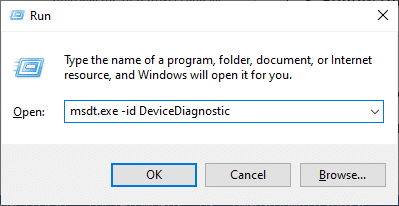
3. Haga clic en Avanzado en la ventana Hardware y dispositivos
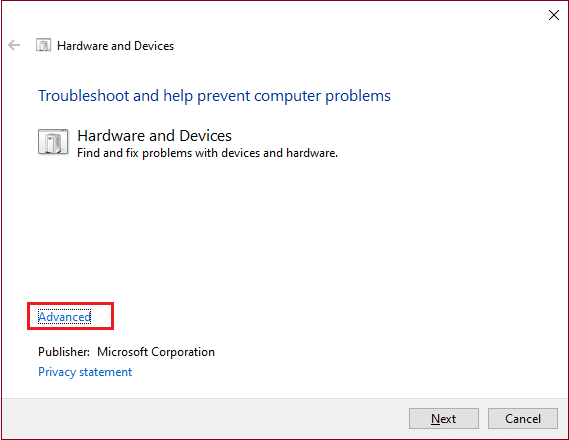
4. Marque la opción Aplicar reparaciones automáticamente y haga clic en Siguiente.
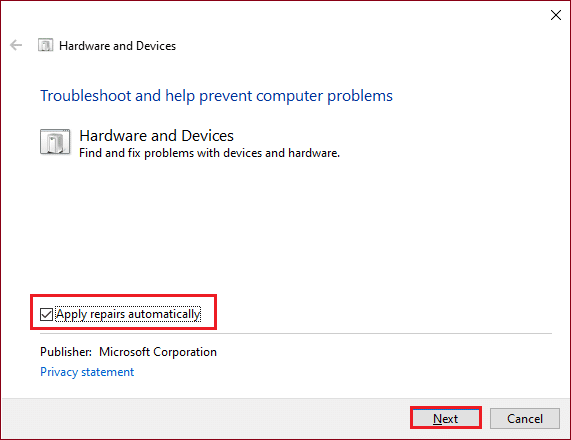
5. Espere a que se complete el escaneo.
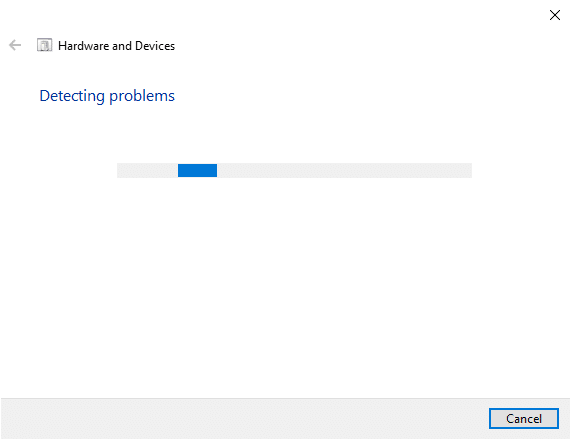
6. Luego, haga clic en Aplicar esta corrección.
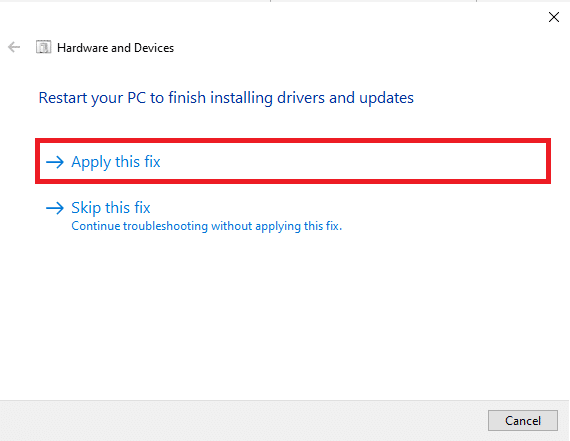
7. Haga clic en Siguiente para reiniciar su PC y resolver el problema.
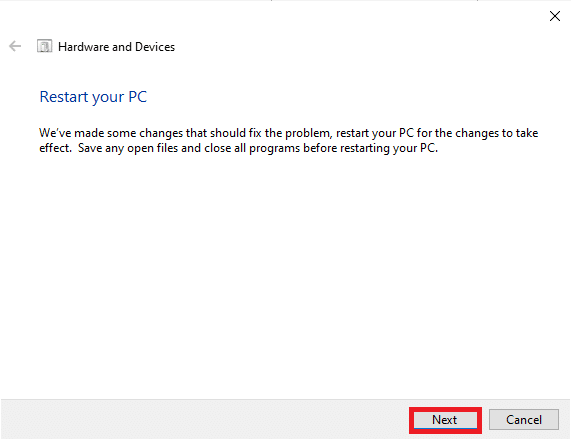
Lea también: Arreglar la pantalla amarilla de la muerte de Windows 10
Método 2: deshabilite la función de aceleración de hardware del navegador
A veces, los navegadores web se ejecutan en segundo plano y consumen muchos recursos de CPU y GPU. Por lo tanto, es mejor deshabilitar la aceleración de hardware en el navegador web y probar la PC nuevamente. Aquí, hemos mostrado Google Chrome como ejemplo de este método.
1. Inicie Google Chrome y haga clic en el icono de tres puntos presente en la esquina superior derecha.
2. Ahora, haga clic en Configuración como se muestra en la imagen de abajo.
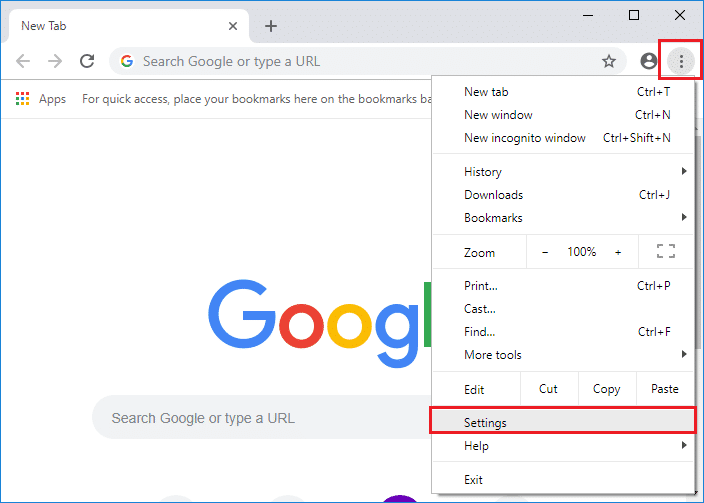
3. Ahora, expanda la sección Avanzado en el panel izquierdo y haga clic en Sistema , como se muestra.
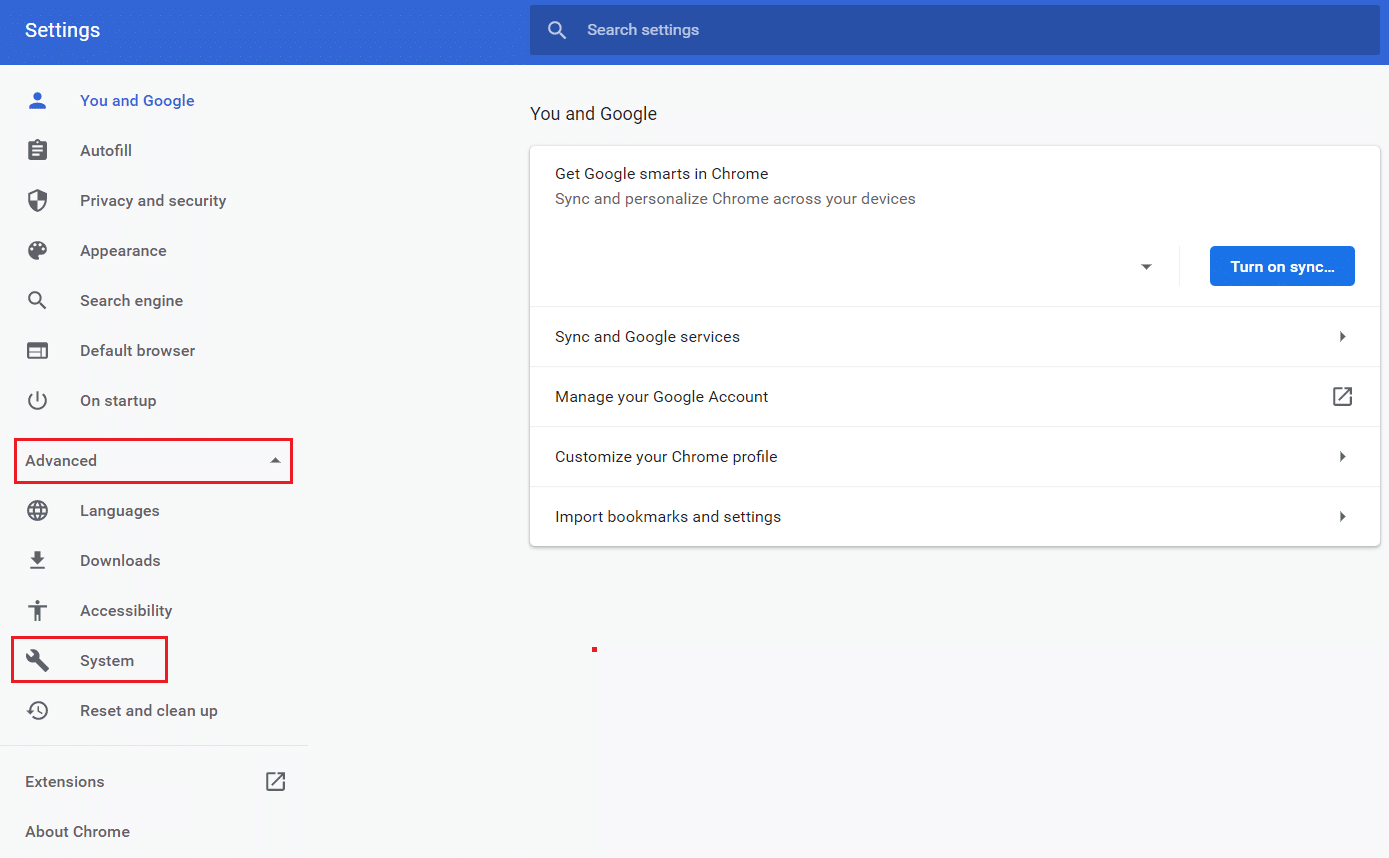
4. Aquí, desactive la opción Usar aceleración de hardware cuando esté disponible .
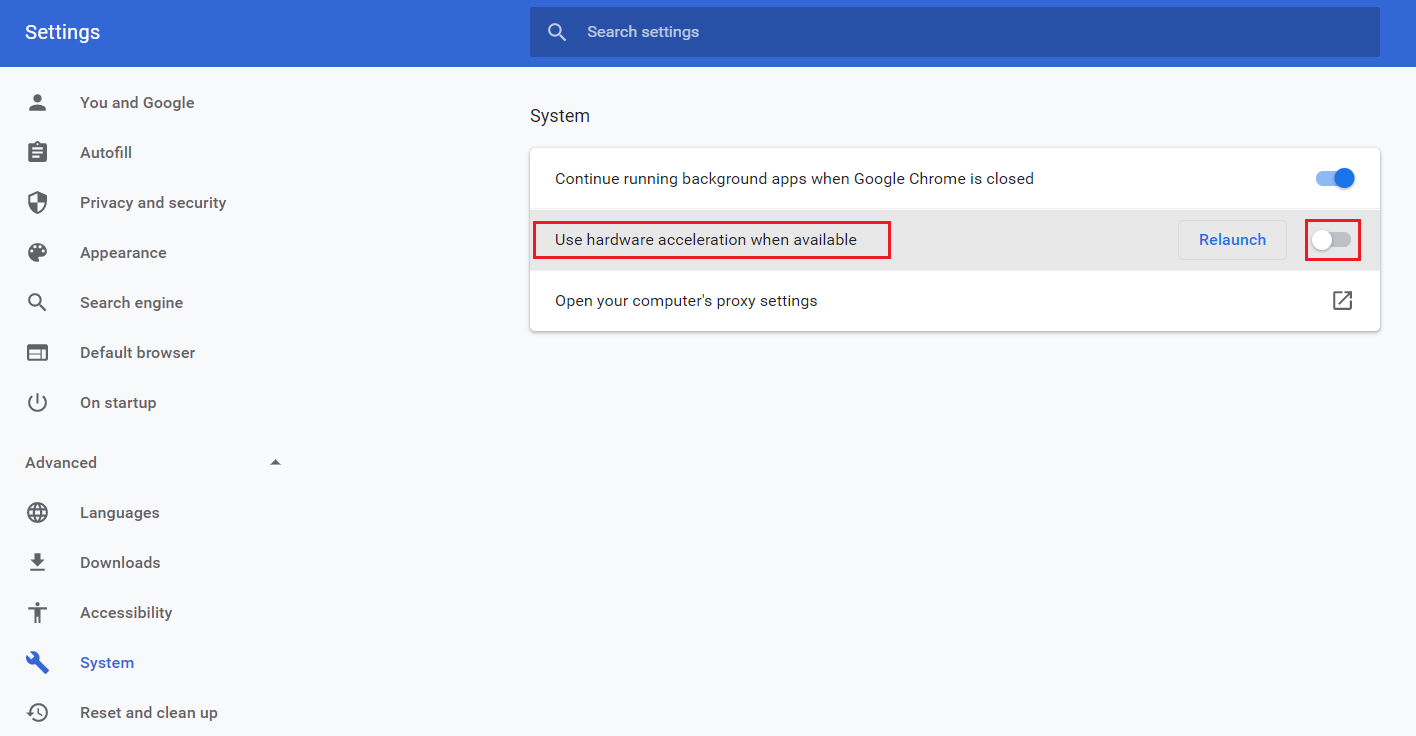
5. Finalmente, reinicia tu PC . Compruebe si se ha rectificado el error VIDEO TDR o el error nvlddmkm.sys.
Método 3: cerrar procesos en segundo plano innecesarios
Puede haber muchas aplicaciones que se ejecutan en segundo plano. Esto aumentará el uso de la CPU y la memoria, lo que afectará el rendimiento de su computadora y, posiblemente, causará el error nvlddmkm.sys. A continuación se explica cómo finalizar los procesos no deseados:
1. Inicie el Administrador de tareas presionando las teclas Ctrl + shift + Esc juntas.
2. En la pestaña Procesos , busque y seleccione la tarea innecesaria que se ejecuta en segundo plano. Por ejemplo, Google Chrome .
3. Haga clic derecho sobre él y seleccione Finalizar tarea , como se muestra a continuación.
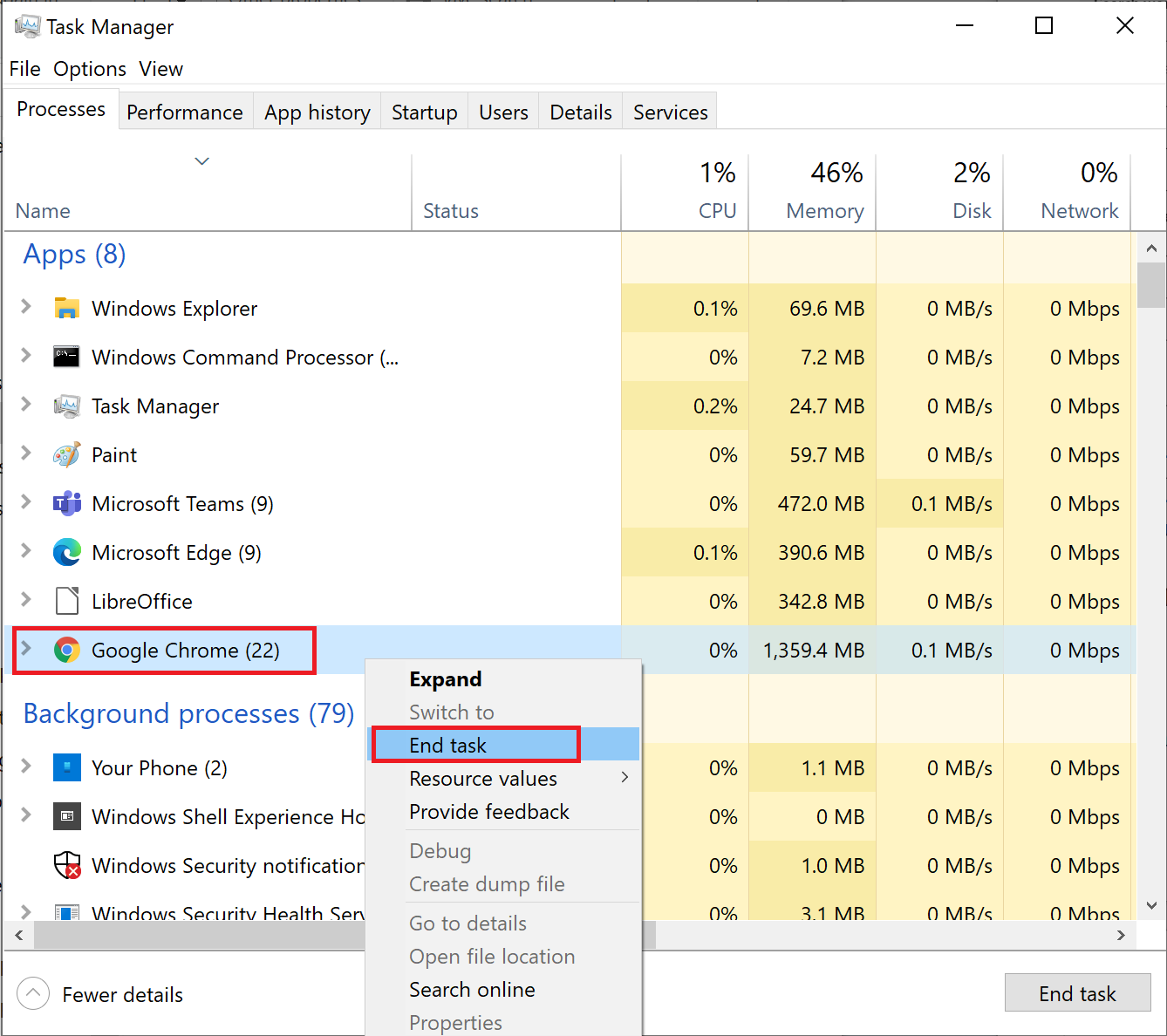
4. Repita lo mismo para todos los procesos no deseados y reinicie su PC con Windows.
Lea también: Arreglar PC enciende pero no muestra
Método 4: actualizar/retroceder controladores de pantalla
Si los controladores de la tarjeta gráfica están desactualizados, intente actualizarlos para solucionar el problema. O, si están en la última versión, pero están causando dicho error, la reversión de los controladores ayudará.
Opción 1: actualizar el controlador de la tarjeta gráfica
1. Presione la tecla de Windows , escriba administrador de dispositivos y haga clic en Abrir .
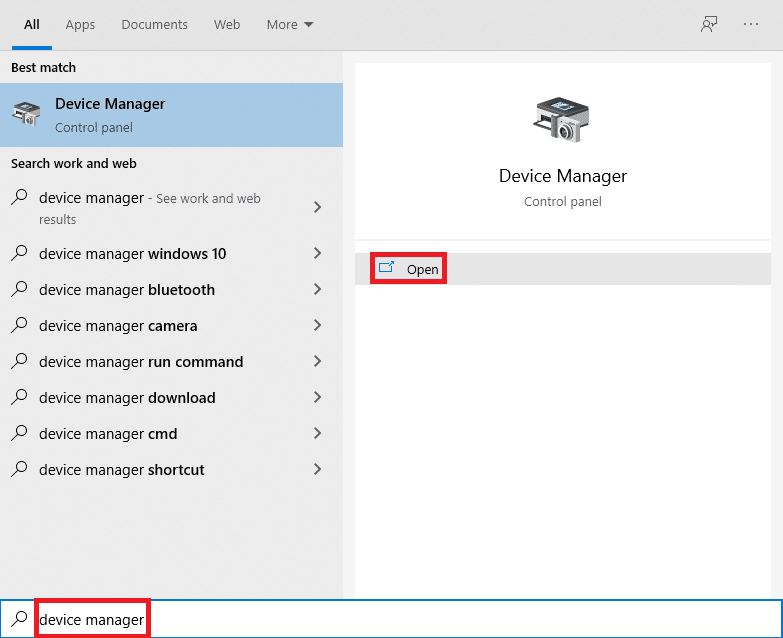
2. Haga clic en la flecha junto a Adaptadores de pantalla para expandirla.
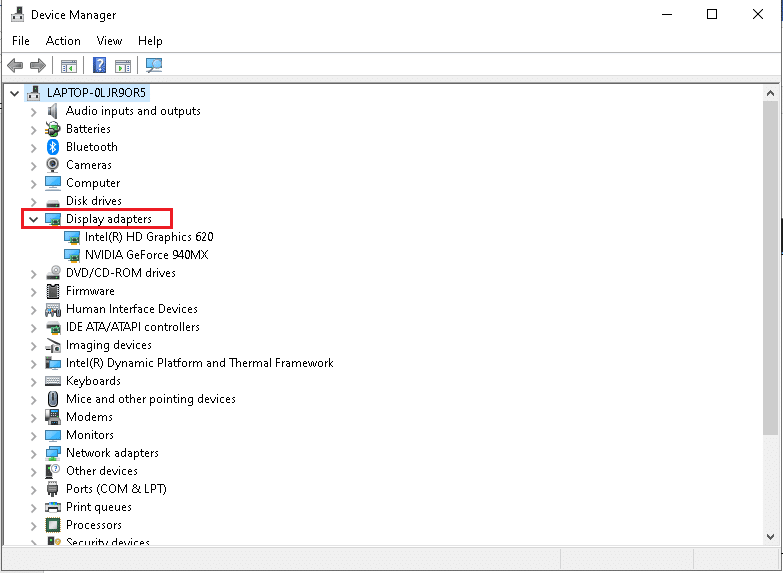
3. Haga clic derecho en su controlador de gráficos (por ejemplo, controlador NVIDIA GeForce ) y seleccione Actualizar controlador , como se muestra.
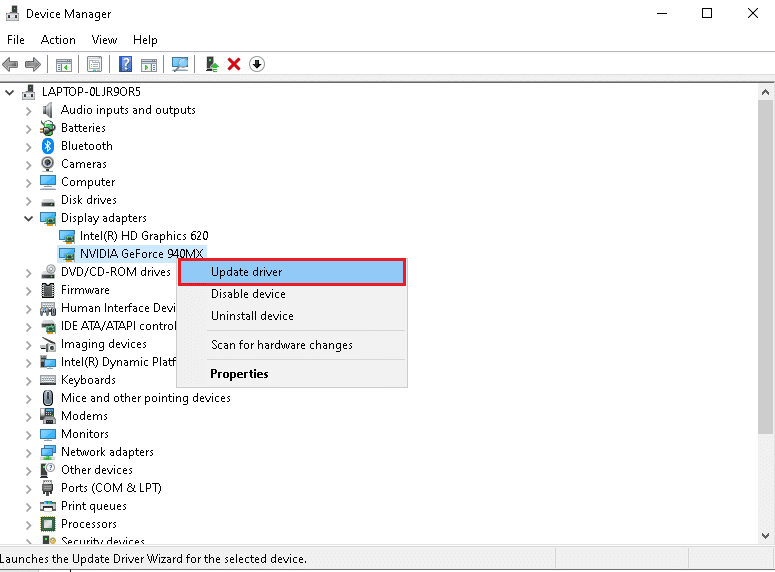
4. Ahora, haga clic en Buscar controladores automáticamente para encontrar e instalar controladores automáticamente.
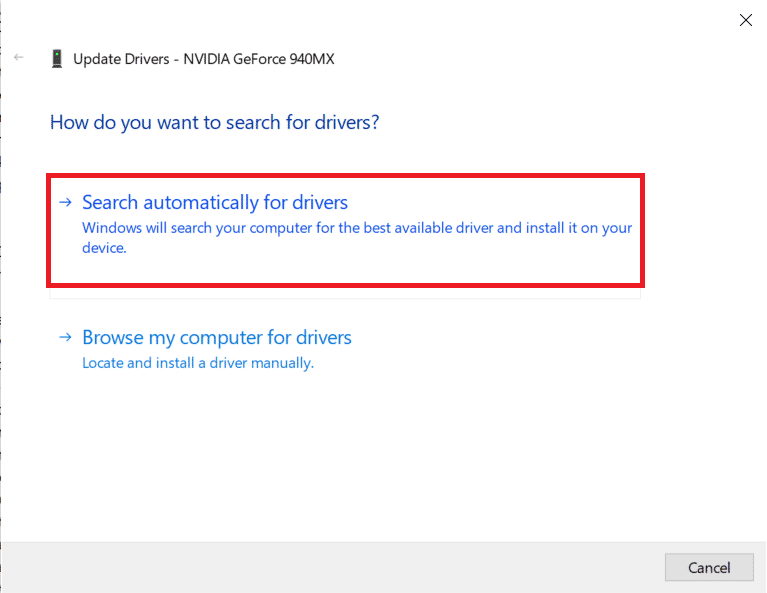
5A. Espere a que los controladores se actualicen a la última versión. Luego, reinicie su PC .
5B. Si ya están en una etapa de actualización, aparece la siguiente pantalla con el mensaje: Los mejores controladores para su dispositivo ya están instalados . Haga clic en el botón Cerrar para salir de la ventana.
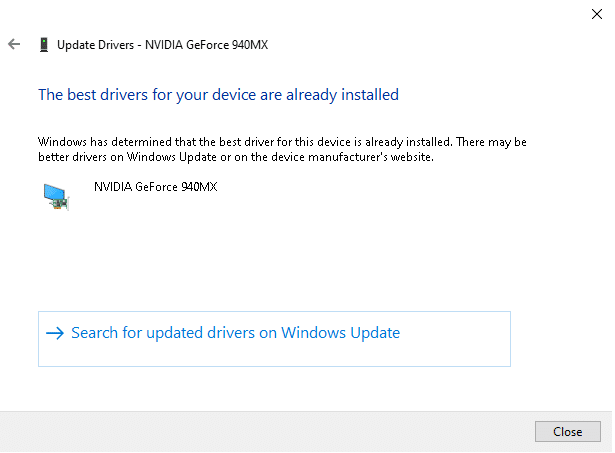
Opción 2: reversión de actualizaciones de controladores
1. Navegue a Administrador de dispositivos > Adaptadores de pantalla como se muestra en el método anterior.
2. Haga clic derecho en su controlador de pantalla (por ejemplo, el controlador NVIDIA GeForce ) y seleccione Propiedades , como se ilustra a continuación.
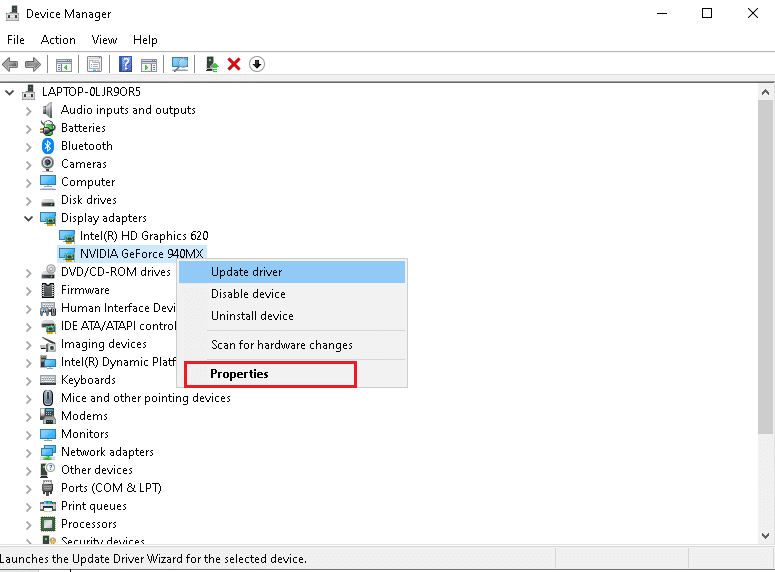
3. Cambie a la pestaña Controlador y haga clic en Retroceder controlador , como se muestra.
Nota : si la opción para revertir el controlador está atenuada, significa que su PC con Windows no tiene los archivos del controlador preinstalados o que nunca se ha actualizado. En este caso, pruebe los métodos alternativos discutidos en este artículo.
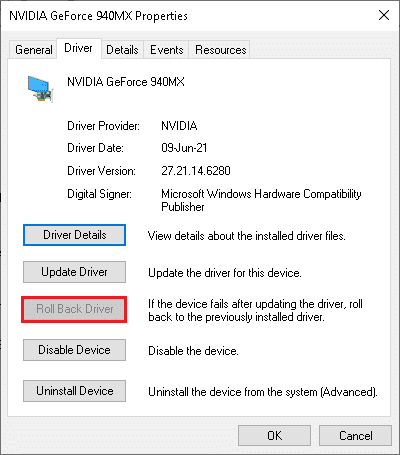
4. Proporcione una razón por la cual está retrocediendo. en la ventana de reversión del paquete de controladores . Luego, haga clic en el botón Sí , que se muestra resaltado.
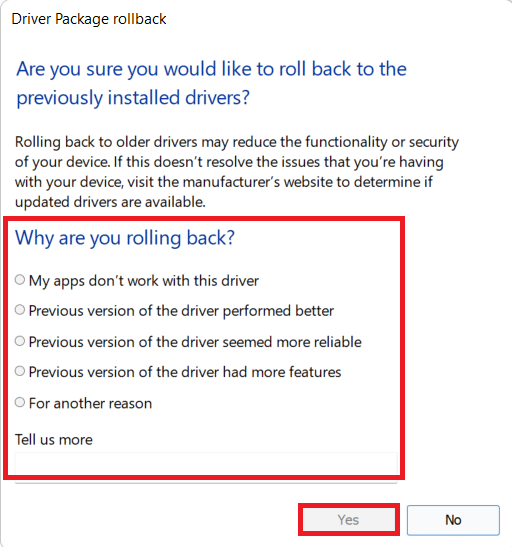
5. Ahora, reinicie su sistema para que la reversión sea efectiva.
Lea también: ¿Qué es NVIDIA Virtual Audio Device Wave Extensible?
Método 5: reinstalar el controlador del adaptador de gráficos
Si probó el método anterior y no obtuvo una solución, vuelva a instalar el controlador del adaptador de gráficos para resolver el problema de falla de VIDEO TDR de Windows 10 NVIDIA de la siguiente manera:
1. Inicie el Administrador de dispositivos y expanda los adaptadores de pantalla como se indica en el Método 4 .

2. Ahora, haga clic con el botón derecho en NVIDIA GeForce 940MX y seleccione Desinstalar dispositivo , como se muestra a continuación.
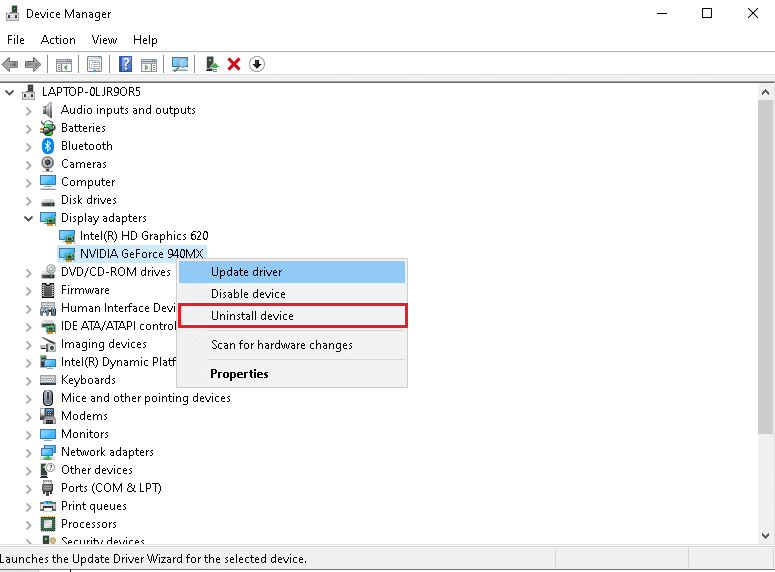
3. Marque la casilla marcada Eliminar el software del controlador para este dispositivo y confirme la solicitud haciendo clic en Desinstalar , como se muestra.
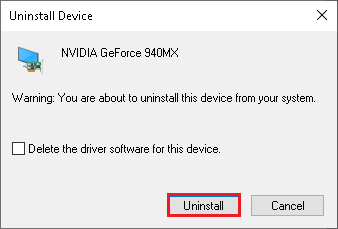
4. A continuación, vaya a la página de descargas de controladores de NVIDIA.
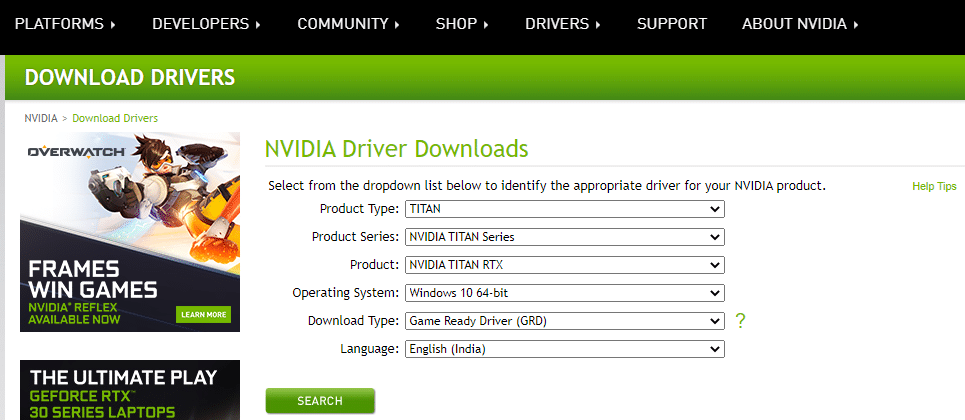
5. Busque y descargue los controladores correspondientes a la versión de Windows en su PC.
6. Ahora, ejecute el archivo descargado y siga las instrucciones dadas para instalarlo.
Método 6: restaurar el archivo nvlddmkm.sys
Si está utilizando una tarjeta gráfica NVIDIA y los archivos del controlador están dañados, se recomienda restaurar el archivo nvlddmkm.sys para resolver el problema de falla de VIDEO TDR Windows 10 NVIDIA de la siguiente manera:
1. Presione las teclas Windows + E juntas para abrir el Explorador de archivos .
2. Ahora, vaya a C:\Windows\System32\drivers y busque nvlddmkm.sys.
3. Haga clic derecho en el archivo nvlddmkm.sys y seleccione la opción Renombrar , como se muestra.
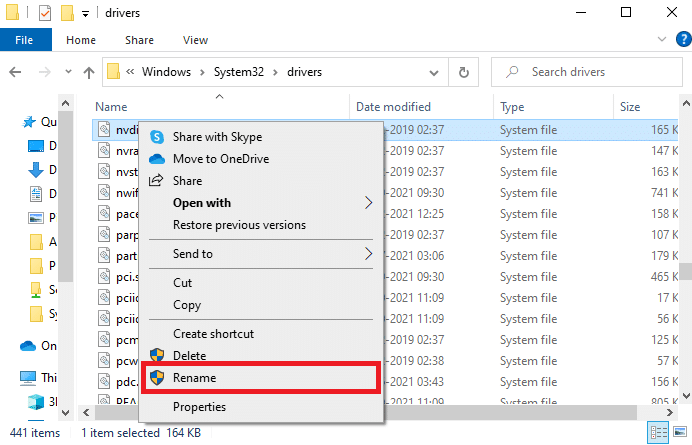
4. Cámbiele el nombre a nvlddmkm.sys.old .
5. Luego, vaya a Esta PC y busque nvlddmkm.sy_ en el campo Buscar esta PC , como se ilustra a continuación.
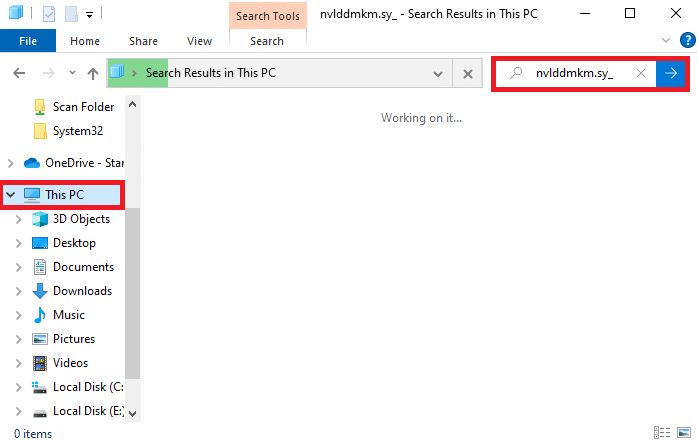
6. Copie el archivo nvlddmkm.sy_ de los resultados de búsqueda presionando las teclas Ctrl + C.
7. Péguelo en su escritorio presionando las teclas Ctrl + V.
8. A continuación, haga clic en Inicio , escriba Símbolo del sistema y haga clic en Ejecutar como administrador .
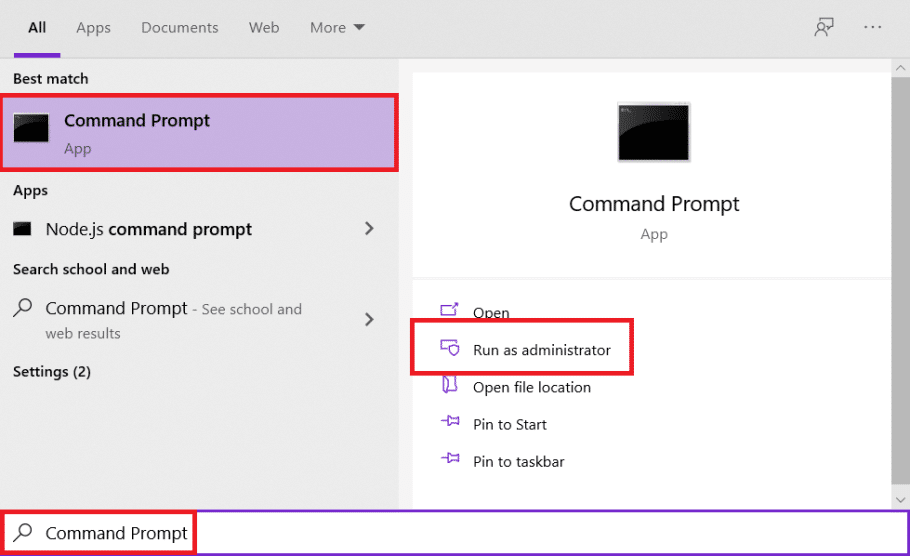
9. Escriba los siguientes comandos uno por uno y presione la tecla Intro después de cada comando.
escritorio chdir expandir -r nvlddmkm.sy_nvlddmkm.sys
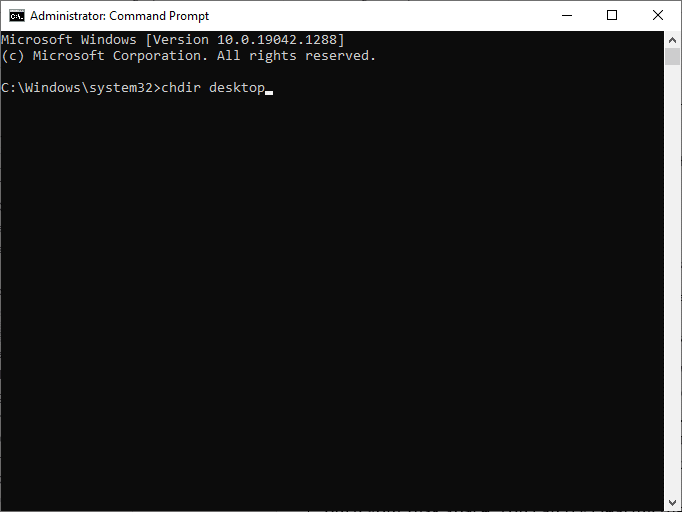
10. Cierre el símbolo del sistema y copie el archivo nvlddmkm.sys desde el escritorio presionando las teclas Ctrl + C.
11. Nuevamente, navegue a la siguiente ubicación y pegue el archivo presionando las teclas Ctrl + V.
C:\Windows\System32\controladores
12. Reinicie su PC y verifique si el problema se solucionó ahora.
Lea también: Solucionar el error de pantalla azul de Windows 10
Método 7: Ejecute las herramientas SFC y DISM
Los usuarios de Windows 10 pueden escanear y reparar automáticamente los archivos del sistema ejecutando las herramientas integradas System File Checker y Deployment Image Servicing and Management. Estas herramientas escanean, reparan y eliminan archivos y ayudarán a reparar el error fallido nvlddmkm.sys.
1. Inicie el Símbolo del sistema como administrador como se indica en el Método 6 .
2. Escriba los siguientes comandos uno por uno y presione la tecla Intro después de cada uno:
DISM.exe /En línea /Imagen de limpieza /CheckHealth DISM.exe /En línea /Imagen de limpieza /Scanhealth DISM.exe /En línea /Imagen de limpieza /Restorehealth
Nota: Debe tener una conexión a Internet que funcione para ejecutar estos comandos.
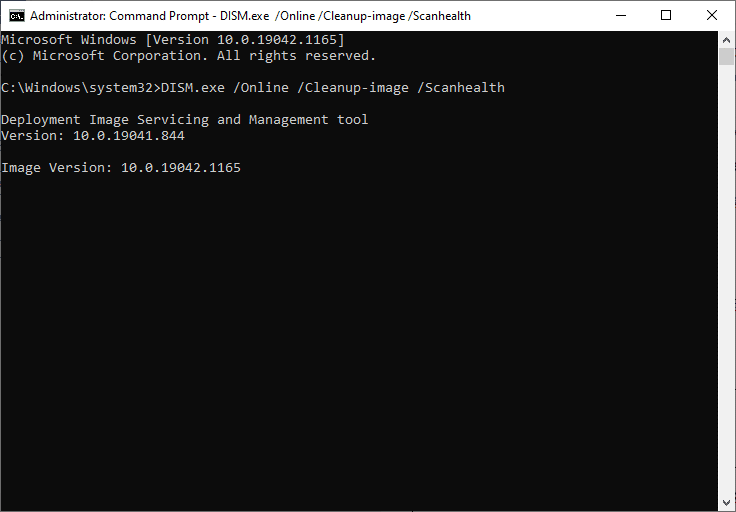
3. Espere a que el proceso se ejecute correctamente y reinicie la PC. Si el problema persiste, siga los siguientes pasos.
4. Vuelva a iniciar el símbolo del sistema como administrador .
5. Escriba el comando sfc /scannow y presione la tecla Enter .
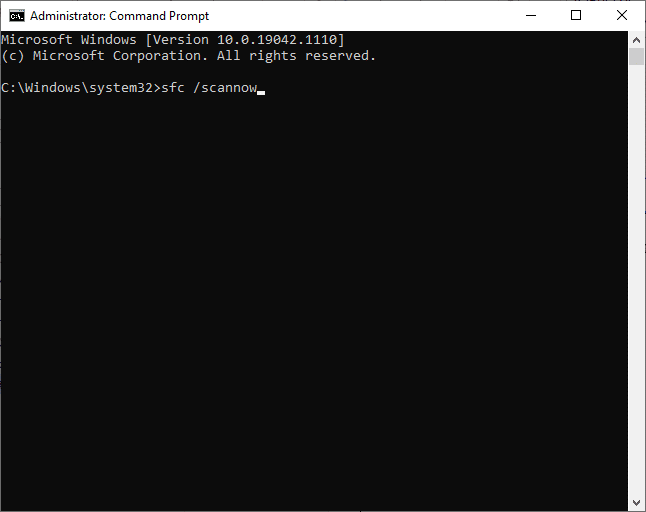
6. Espere la declaración de Verificación 100 % completada y, una vez hecho esto, inicie su dispositivo en modo normal.
Método 8: desactivar el inicio rápido
Se recomienda desactivar la opción de inicio rápido como corrección de fallas de VIDEO TDR. Para comprender esto, lea nuestra guía sobre ¿Por qué necesita deshabilitar el inicio rápido en Windows 10? Luego, siga los pasos dados para reparar el problema fallido de Windows 10 nvlddmkm.sys:
1. Presione la tecla de Windows , escriba panel de control y haga clic en Abrir , como se muestra.
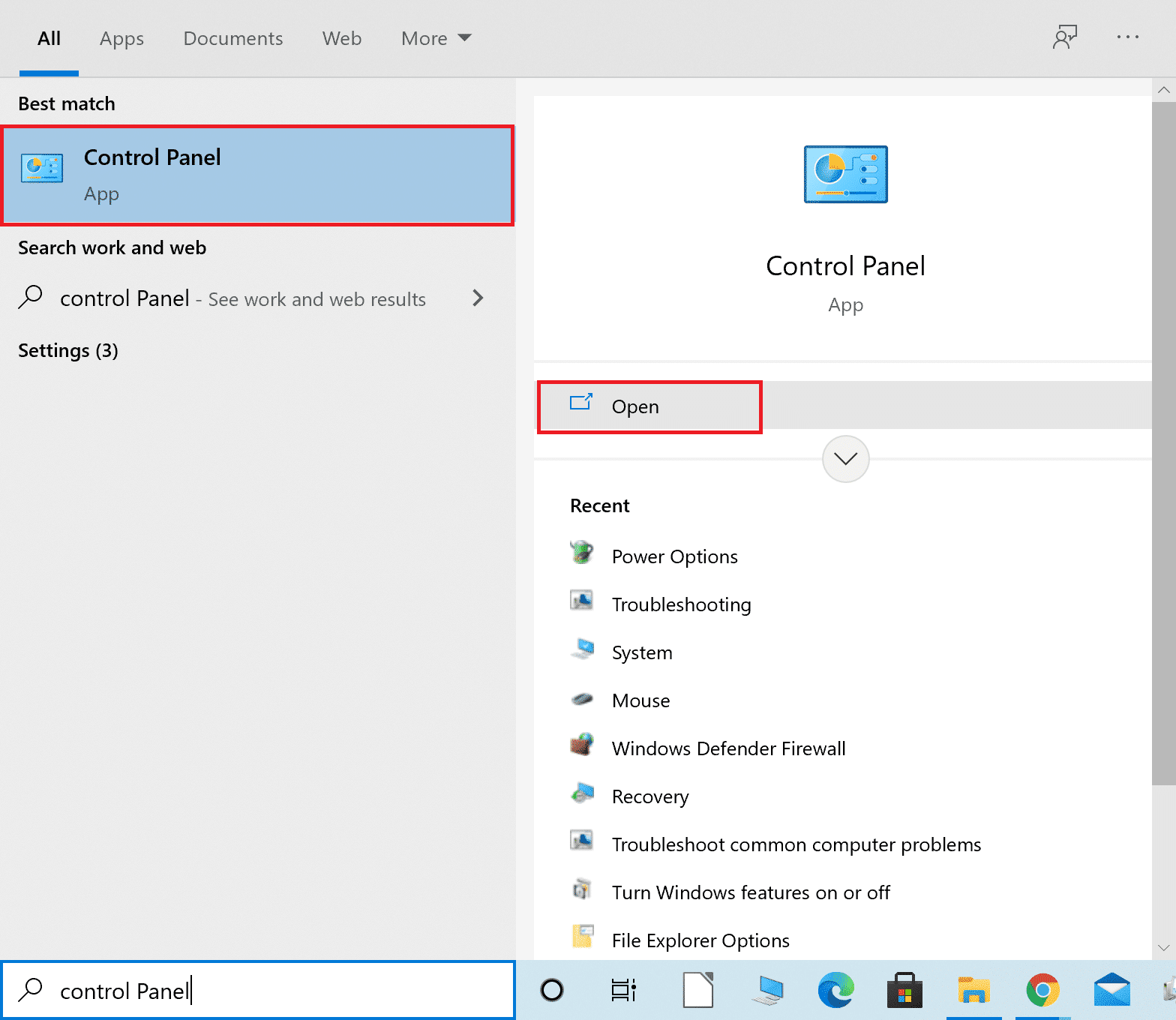
2. Establezca Ver por > Iconos grandes y haga clic en Opciones de energía .
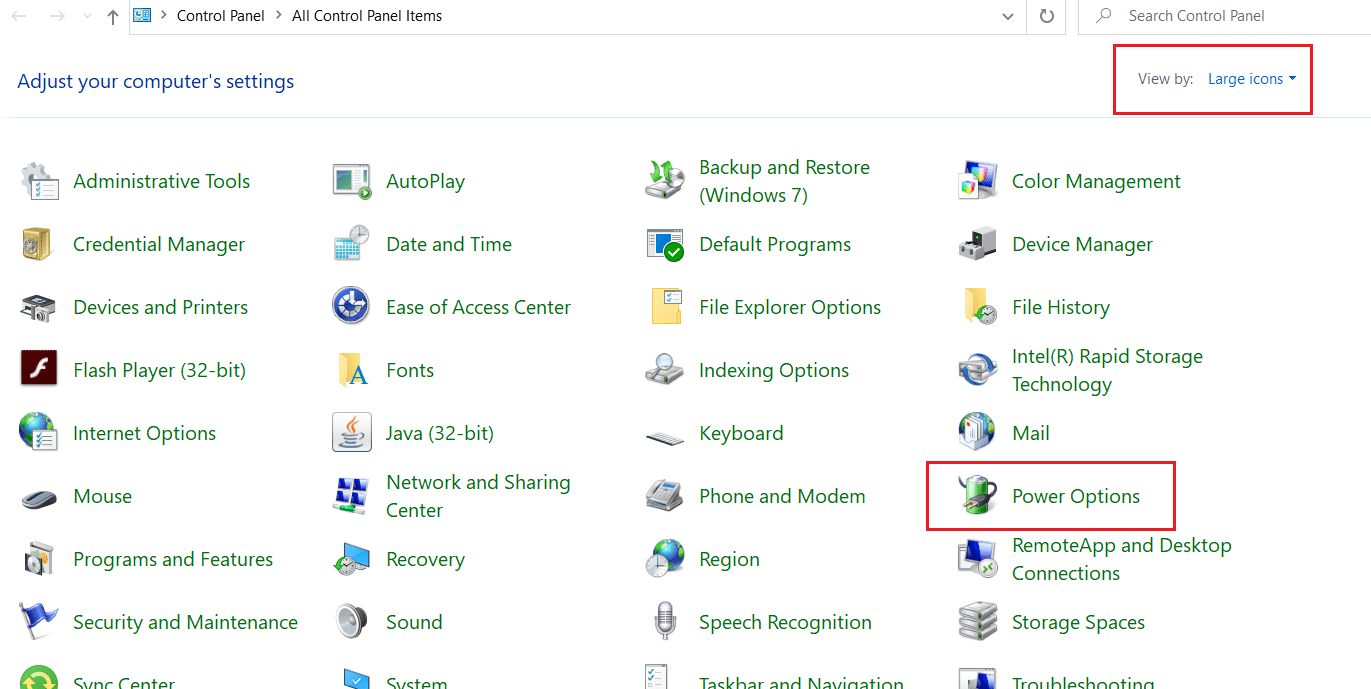
3. Aquí, seleccione la opción Elegir lo que hace el botón de encendido , como se destaca a continuación.
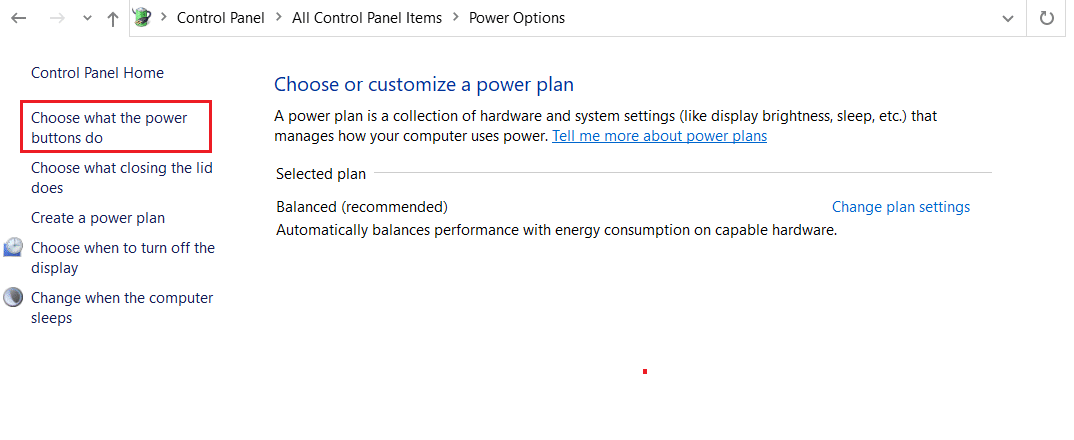
4. Ahora, haga clic en Cambiar la configuración que actualmente no está disponible, como se muestra a continuación.
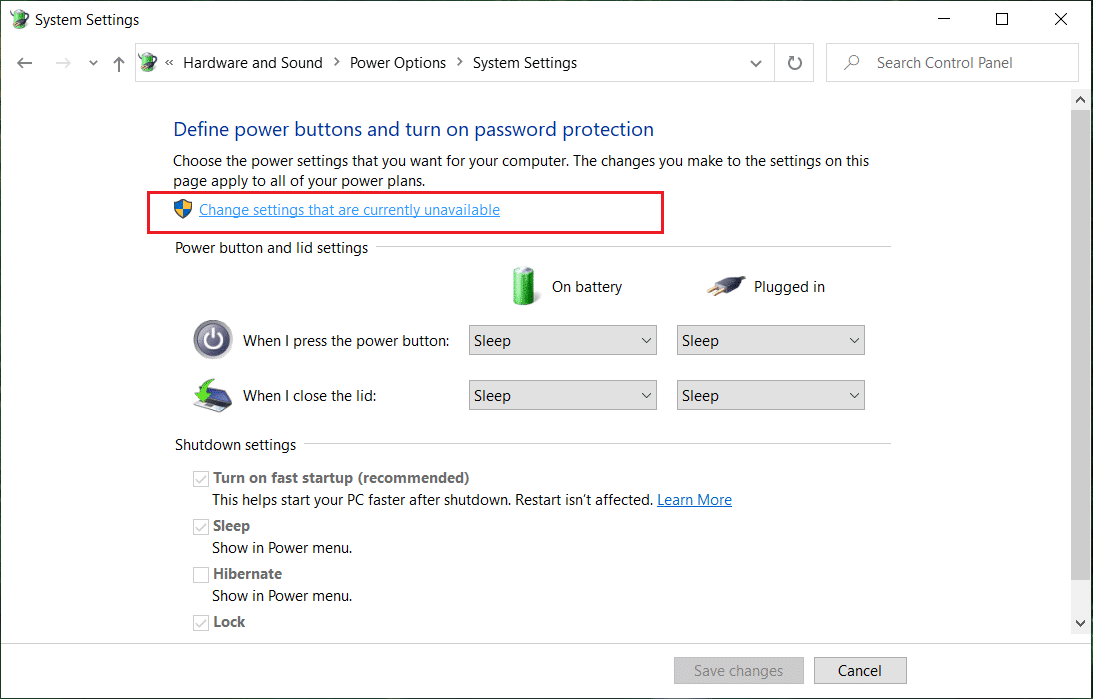
5. A continuación, desmarque la casilla Activar inicio rápido (recomendado) para desactivarlo.
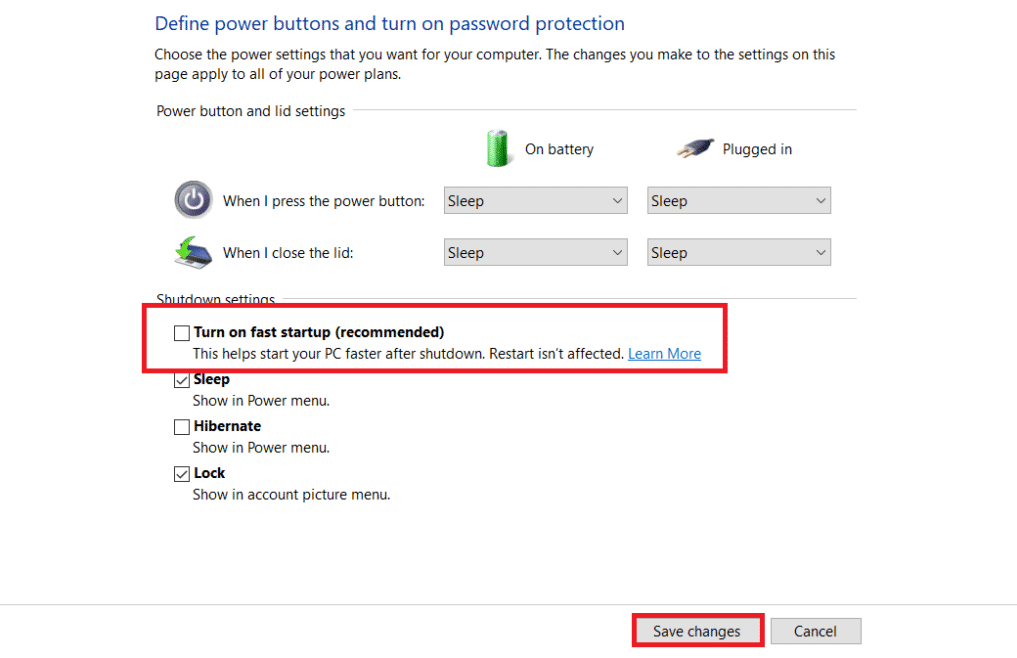
6. Finalmente, haga clic en Guardar cambios y reinicie su PC.
Compruebe si el problema de falla de VIDEO TDR de Windows 10 se ha resuelto ahora.
Lea también: Cómo eliminar una cuenta de PayPal
Método 9: eliminar programas incompatibles
Para determinar la causa de este error, debemos iniciar Windows 10 en modo seguro. Lea nuestro artículo sobre cómo iniciar Windows 10 en modo seguro aquí. Luego, elimine los programas en conflicto implementando estos pasos para solucionar el problema de falla de Windows 10 de VIDEO TDR:
1. Inicie el Panel de control como se ilustra en el Método 8 .
2. Aquí, configure Ver por > Iconos grandes y haga clic en Programas y características , como se muestra.
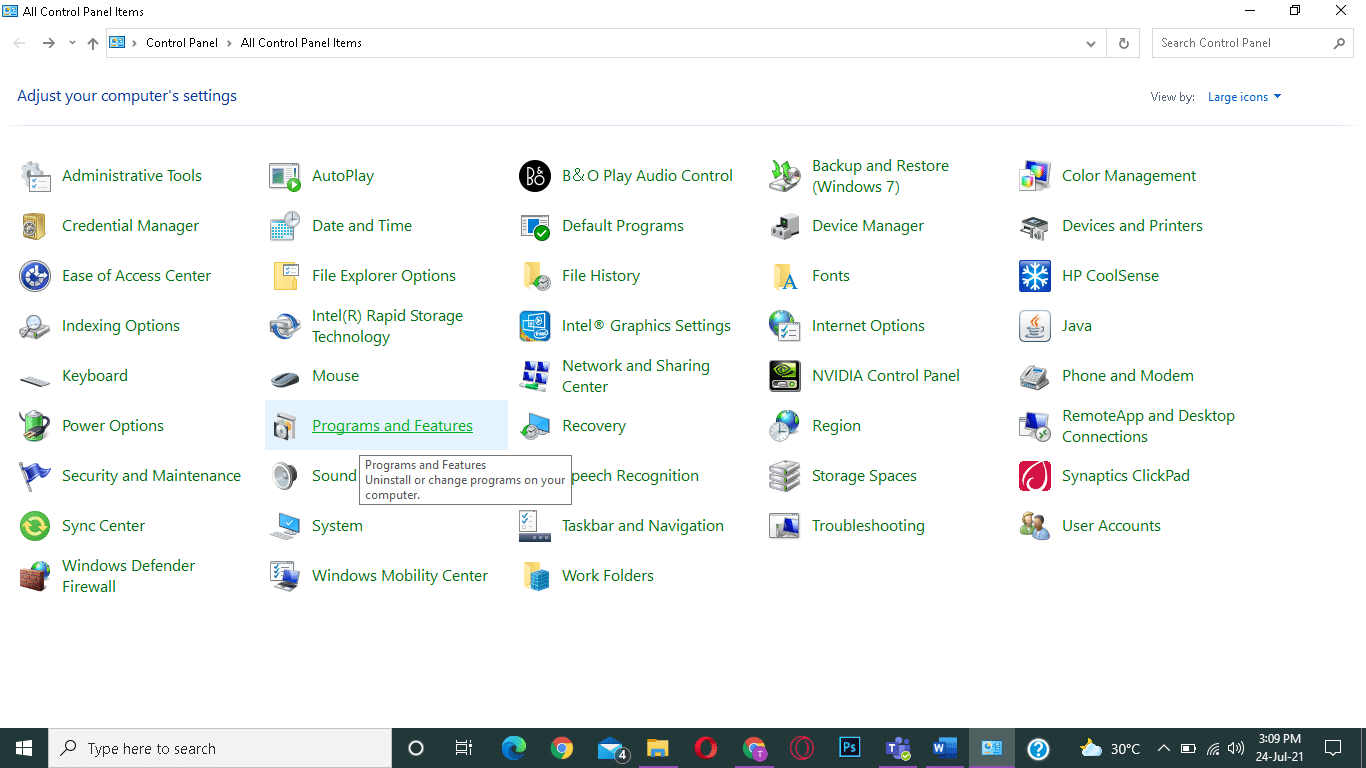
3. A continuación, seleccione la aplicación conflictiva (por ejemplo, CC Cleaner ) y haga clic en Desinstalar/Cambiar , como se muestra.
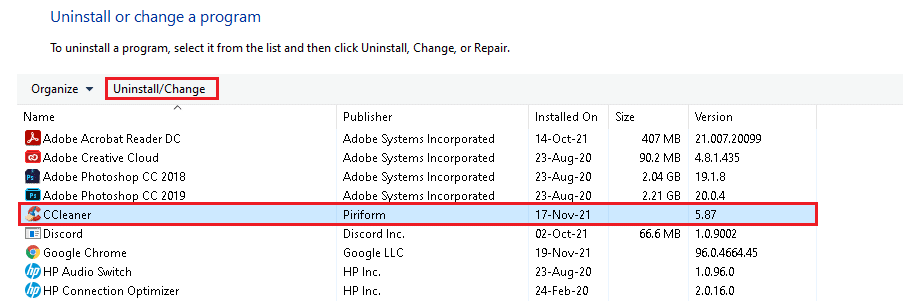
4. Haga clic en Sí en el mensaje de confirmación para desinstalarlo.
Método 10: Actualizar Windows
La instalación de nuevas actualizaciones lo ayudará a corregir errores en su PC. Por lo tanto, asegúrese siempre de utilizar su sistema en su versión actualizada. De lo contrario, los archivos en la computadora no serán compatibles, lo que provocará una falla de VIDEO TDR en Windows 10 y 8.
1. Presione las teclas Windows + I juntas para abrir Configuración .
2. Ahora, seleccione Actualización y seguridad .

3. Aquí, haga clic en Buscar actualizaciones en el panel derecho.
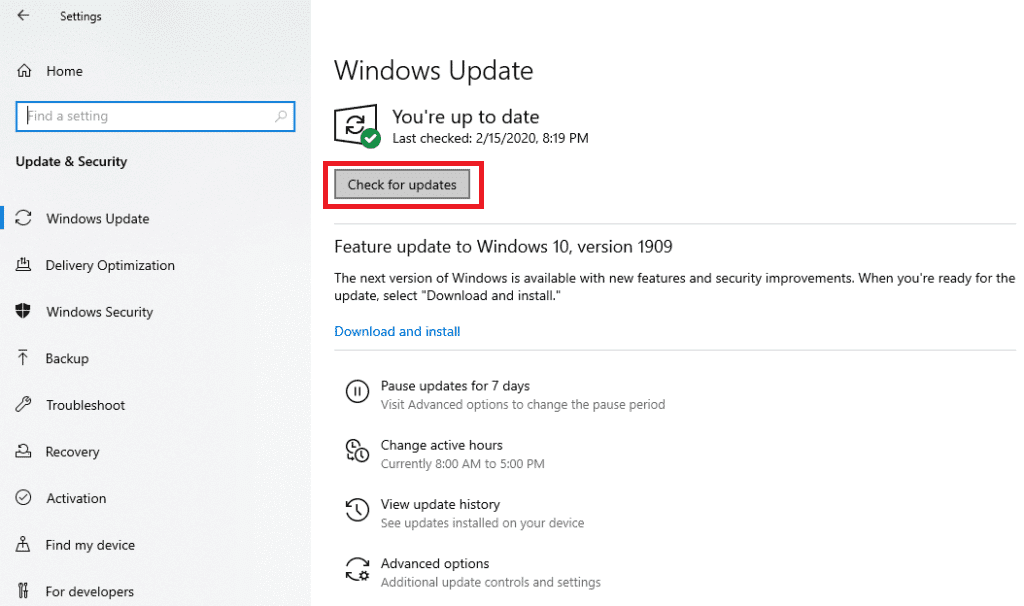
4A. Haga clic en el botón Instalar ahora para descargar la última actualización disponible. Luego, haga clic en Reiniciar ahora para instalarlo.
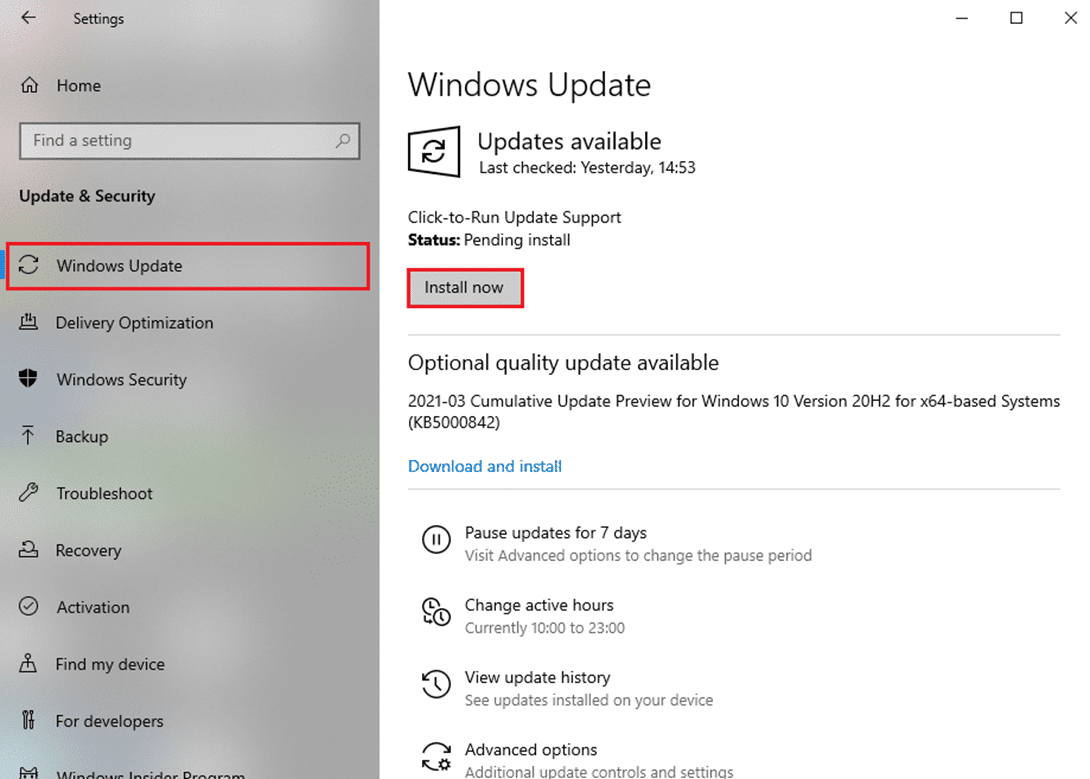
4B. Si su computadora portátil ya está actualizada, mostrará el mensaje Está actualizado .
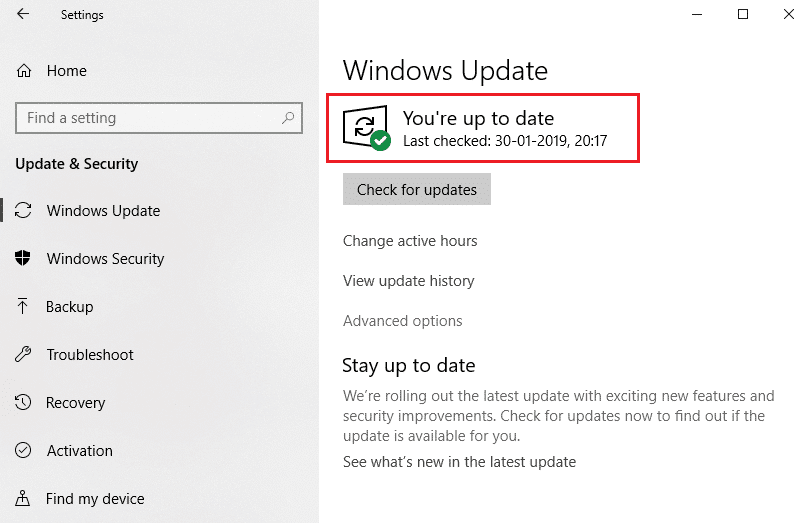
Lea también: Solucionar el error de muerte del proceso crítico en Windows 11
Método 11: reemplazar la tarjeta de memoria
Si la tarjeta de memoria está causando este problema, es mejor reemplazarla por una nueva. Sin embargo, primero ejecute una prueba para confirmar lo mismo. Lea nuestro artículo sobre Cómo probar la memoria RAM de su PC en busca de mala memoria. Luego, repárelo o reemplácelo para solucionar el problema de falla de VIDEO TDR.
Recomendado:
- Reparar Ethernet no tiene un error de configuración de IP válido
- Arreglar el adaptador Wi-Fi que no funciona en Windows 10
- Arreglar el disco duro que no aparece en Windows 10
- Cómo poner la pantalla en blanco y negro en la PC
Esperamos que esta guía haya sido útil y que pueda corregir la falla de VIDEO TDR nvlddmkm.sys falló en Windows 10 . Háganos saber qué método funcionó mejor para usted. Además, si tiene alguna consulta/sugerencia con respecto a este artículo, no dude en dejarla en la sección de comentarios.
